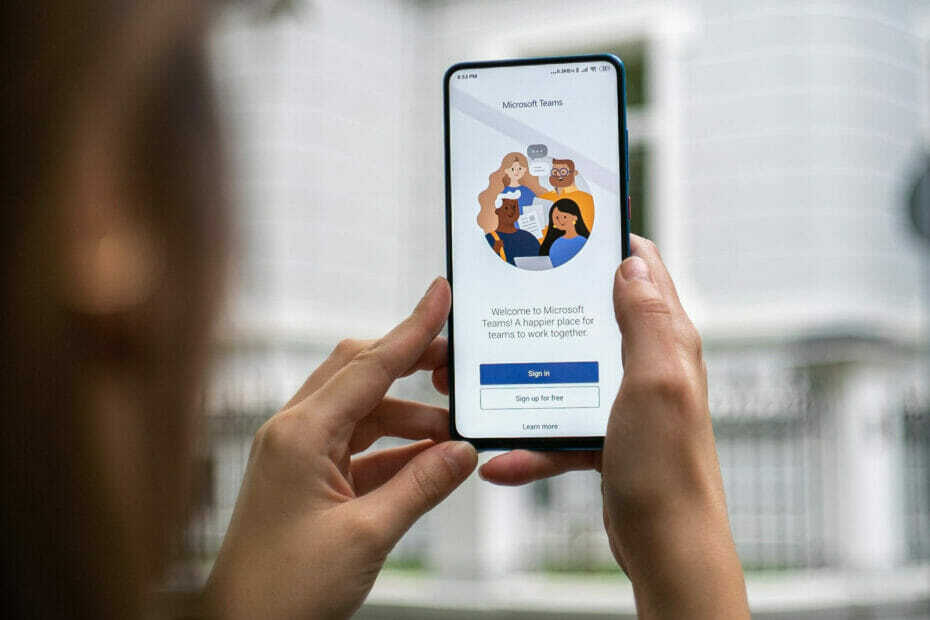- Microsoft Teams è uno dei strumenti più popolari per i dipendenti che lavorano in remoto
- In questa guida, esploreremo 3 semplici soluzioni per correggere l'errore 503 di Microsoft Teams, uno dei codici di errore più frequenti che interessano la piattaforma
- Questo codice di errore impedisce agli utenti di accedere alla piattaforma ma aggiustarlo dovrebbe essere un compito facile
- Visitare il nostro hub Microsoft Teams per ulteriori guide, nonché suggerimenti e trucchi su come diventare un utente esperto di Teams

Questo software riparerà gli errori comuni del computer, ti proteggerà dalla perdita di file, malware, guasti hardware e ottimizzerà il tuo PC per le massime prestazioni. Risolvi i problemi del PC e rimuovi i virus ora in 3 semplici passaggi:
- Scarica lo strumento di riparazione PC Restoro che viene fornito con tecnologie brevettate (brevetto disponibile Qui).
- Clic Inizia scansione per trovare problemi di Windows che potrebbero causare problemi al PC.
- Clic Ripara tutto per risolvere i problemi che interessano la sicurezza e le prestazioni del tuo computer
- Restoro è stato scaricato da 0 lettori questo mese.
Microsoft Teams è un popolare software di collaborazione in team basato su cloud che fa parte della suite di applicazioni Office 365. Indipendentemente dal fatto che tu disponga della licenza di Office 365, puoi installare Microsoft Teams per partecipare alla riunione se un utente con l'installazione di Microsoft Teams ti invita tramite e-mail.
Tuttavia, alcuni utenti hanno segnalato un codice di errore 503 di Microsoft Teams durante il tentativo di accedere al proprio client desktop Microsoft Team. Problemi simili possono essere visti in Forum della comunità Microsoft pagina di discussione
Quindi ho installato la versione gratuita di Microsoft Teams sul mio desktop e ho creato un account.
Quindi, quando ho provato ad accedere a MS Teams, ho ricevuto il messaggio "D'oh qualcosa è andato storto" Errore 503. Ho provato più volte (almeno 10) e ho ancora lo stesso errore.
In questo articolo, abbiamo elencato tutte le possibili soluzioni per correggere il codice di errore 503 di Microsoft Teams nei computer Windows.
Come correggere il codice di errore 503 di Microsoft Teams?
1. Accedi al client Web Microsoft Team

- Se non vedi l'ora di risolvere il problema con il tuo client desktop, puoi utilizzare il client web di Microsoft Team che offre tutte le funzionalità.
- Nella tua visita del browser https://teams.microsoft.com.
- Accedi utilizzando il tuo account Microsoft. Assicurati di utilizzare l'e-mail su cui hai ricevuto l'invito alla riunione.
- Puoi utilizzare il client Web di Microsoft Teams per le riunioni future finché Microsoft non risolve il problema.
Tieni presente che puoi utilizzare qualsiasi browser per questo scopo, ma ti suggeriamo di provare UR Browser.
Questo browser è basato sul motore Chromium ed è quasi identico a Chrome, ma a differenza di Chrome, non è associato a Google e non invierà i tuoi dati a Google.
Inoltre, questo browser ha una protezione integrata per la privacy, il phishing e il malware. C'è anche un adblocker e una VPN integrata per un ulteriore livello di sicurezza.
Skype for Business Online verrà sostituito da Microsoft Teams nel 2021
2. Verifica problemi di servizio

- Se non riesci ad accedere al client Web Microsoft Teams, prova a scaricare l'app sul tuo smartphone. Accedi utilizzando la tua app mobile e verifica se funziona.
- Se il problema persiste ovunque, potrebbe essere un problema con il servizio di Microsoft Teams.
- In questo caso, contatta il supporto di Microsoft Teams o apri un ticket per una chiara comprensione del problema.
3. Cancella gestore credenziali
- Se hai effettuato l'accesso utilizzando il tuo account personale in Microsoft Teams anziché il tuo account di lavoro, potresti ricevere questo errore.
- Per risolvere questo problema, prova a cancellare Credential Manager per tutte le credenziali relative a Microsoft Teams e riprova.
- stampa Tasto Windows + R.
- genere controllo e clicca OK.
- Nel Pannello di controllo, vai su Account utente > Gestore credenziali.
- Clicca su Credenziali di Windows scheda.

- Scorri l'elenco di tutte le credenziali salvate e fai clic su Rimuovere per tutto ciò che è legato a Microsoft Team.
- Chiudi il Responsabile delle credenziali e apri l'app Microsoft Teams.
- Prova ad accedere con il tuo account di lavoro e verifica eventuali miglioramenti.
Se il problema persiste, prova a disinstallare e reinstallare Microsoft Teams. Questo può risolvere eventuali problemi con l'app.
Tuttavia, quando si parla di risoluzione dei problemi dell'app, questa dovrebbe essere l'ultima soluzione assoluta.
- Come posso risolvere i problemi di accesso a Microsoft Teams?
Abbiamo compilato un elenco di soluzioni di risoluzione dei problemi testate che puoi usare per risolvere i problemi di accesso in Teams. Segui le istruzioni elencate nelle nostre guide per risolvere il problema.
 Hai ancora problemi?Risolvili con questo strumento:
Hai ancora problemi?Risolvili con questo strumento:
- Scarica questo strumento di riparazione del PC valutato Ottimo su TrustPilot.com (il download inizia da questa pagina).
- Clic Inizia scansione per trovare problemi di Windows che potrebbero causare problemi al PC.
- Clic Ripara tutto per risolvere i problemi con le tecnologie brevettate (Sconto esclusivo per i nostri lettori).
Restoro è stato scaricato da 0 lettori questo mese.